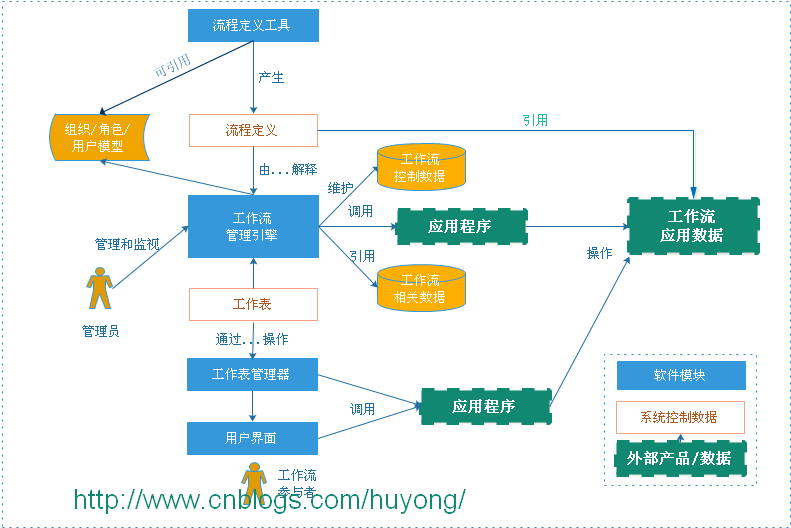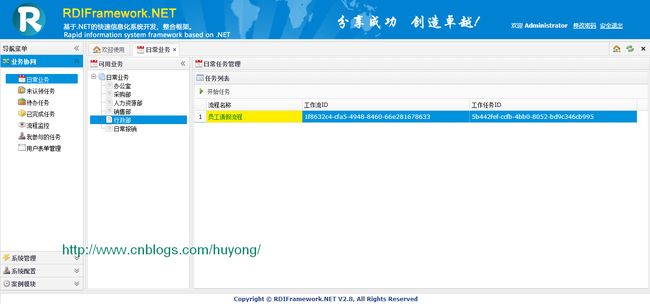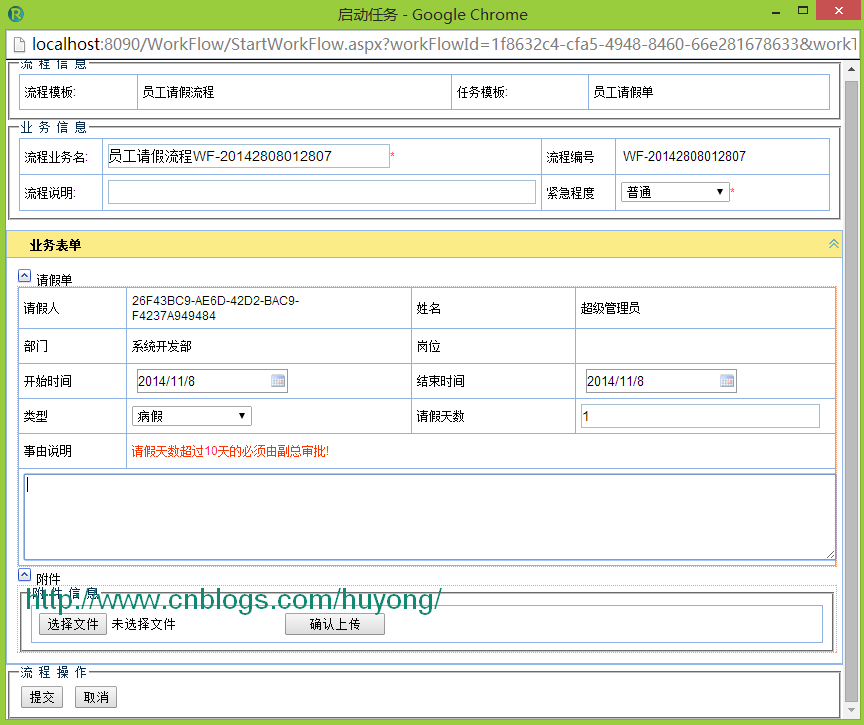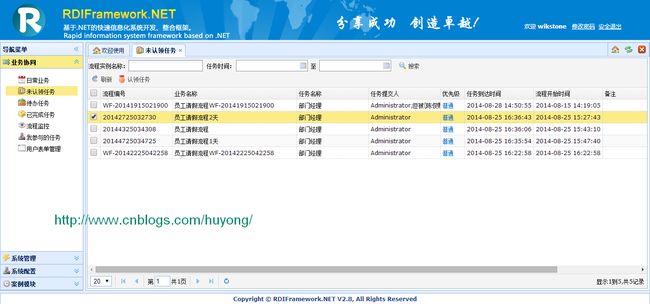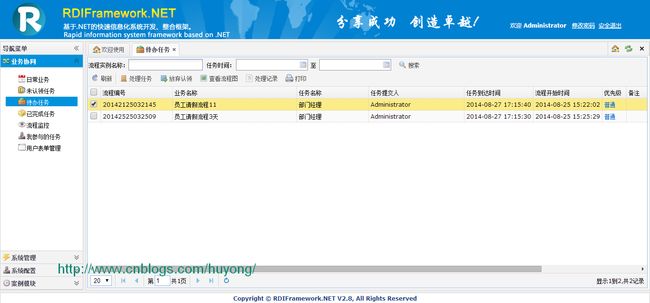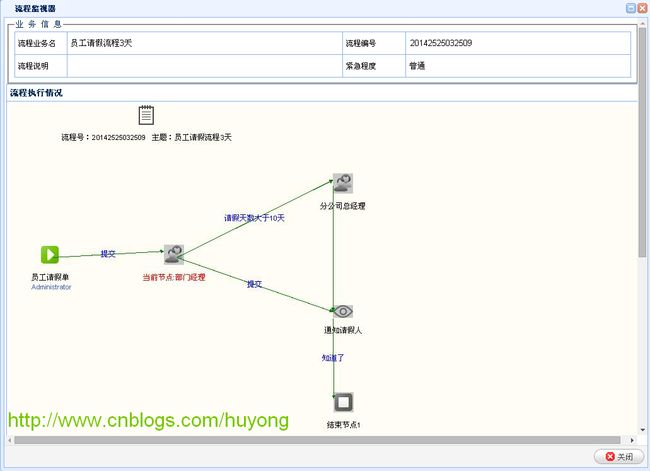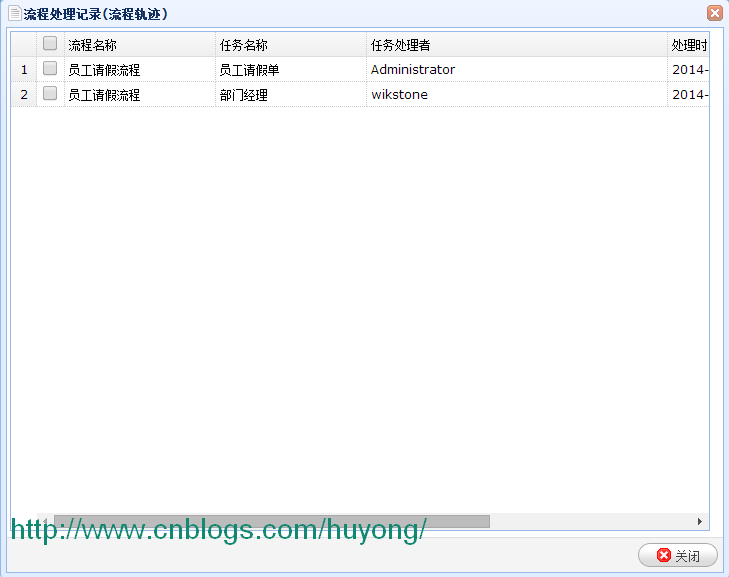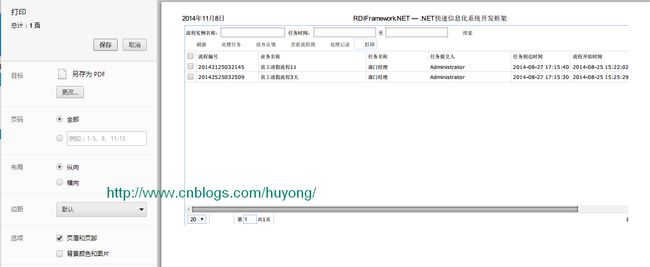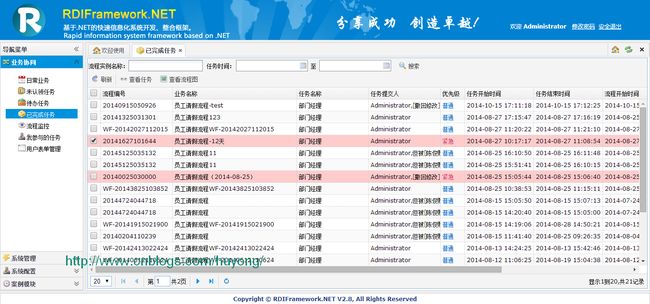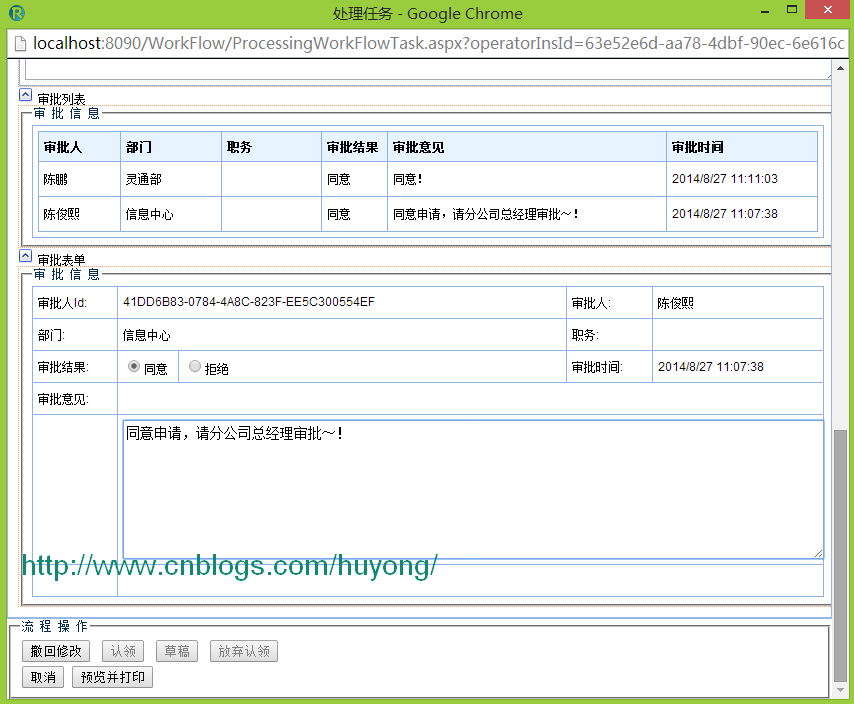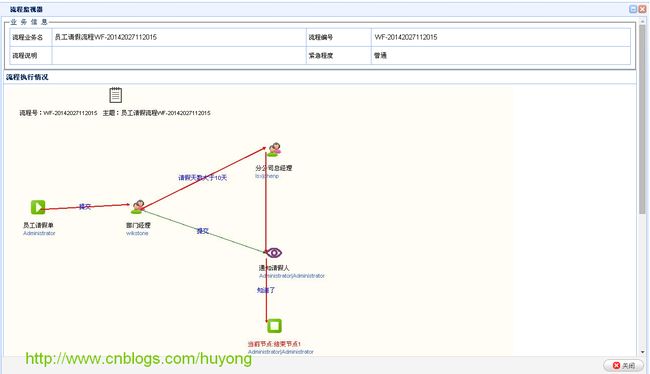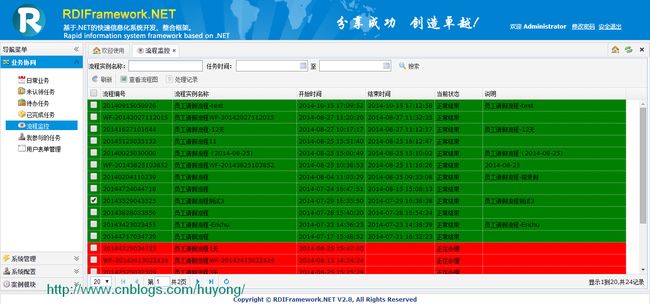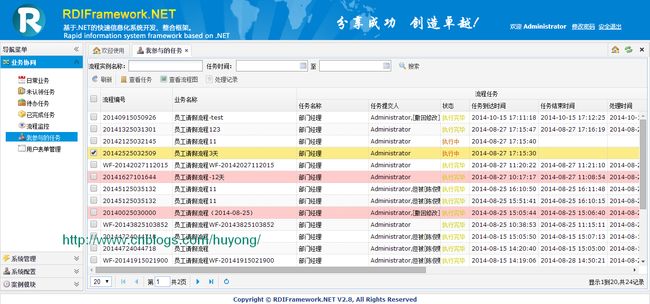RDIFramework.NET ━ .NET快速信息化系统开发框架 ━ 工作流程组件Web业务平台
RDIFramework.NET ━ .NET快速信息化系统开发框架
工作流程组件Web业务平台
接前两篇:
RDIFramework.NET ━ .NET快速信息化系统开发框架 ━ 工作流程组件介绍
RDIFramework.NET ━ .NET快速信息化系统开发框架 ━ 工作流程组件WinForm业务平台
1、RDIFramework.NET 工作流程组件介绍
RDIFramework.NET框架V2.8以下版本不包含工作流程组件,在实际使用过程中,很多客户提出了让我们在框架中提供对工作流程的想法,终于经过数月的奋战,在V2.8版本开始提供对工作流的支持。
RDIFramework.NET工作流程组件是以RDIFramework.NET框架为支撑,根据我们多年的项目经验和项目实践,结合国内各大工作流产品的特点研发的一套流程管理组件。该组件不仅考虑到从零搭建业务系统,也考虑到与现有业务系统的整合。从零搭建系统我们可以使用RDIFramework.NET框架以基础,来快速搭建业务系统。与现有系统的整合,我们的流程引擎提供了丰富的功能接口,供三方业务系统调用,并提供组件的全部源码方便用户进行整合。RDIFramework.NET工作流程组件采用SOA架构模式,流程引擎支持WCF方式访问。支持B/S、C/S系统,同时支持SQLServer、ORACLE等主流数据库。
RDIFramework.NET━工作流组件主要涵盖工作流的设计与定义、流程实例的发起与运行、业务流程的监控与管理、工作流组件与业务系统的集成与协作等内容。
2、Web业务协同平台
业务协同平台是流程系统与用户交互的工作平台,所有的业务表单都通过平台展现,用户在该平台上处理日常业务(启动任务、处理任务、查看参与的任务,查看流程状态)。用户不必关心流程如何流转,只要处理好自己的业务表单即可,任务即会根据条件自动流转到下一个处理者。
2.1.1、日常业务
“日常业务”模块主要展示了当前登录用户可以启动的业务流程列表。流程引擎会自动根据当前用户可以启动的业务流程自动加载流程列表到“可用业务”树中。“日常业务”模块主界面如下图所示:
在“可用业务”列表选择一个分类,在右侧选择我们需要启动的业务流程,点击“开始任务”,即可启动一个任务,如下图所示,我们启动了“员工请假流程”。
图:启动任务界面
在“启动任务”主界面,表单列表会显示主表单中所有的子表单列表,以供用户输入各表单必要信息。
RDIFramework.NET 工作流程组件支持多个业务表单,在有的审批流程中可能需要多个业务表单的展示,这在我们的工作流程组件中可以很好的支持。
2.1.2、未认领任务
处理任务前,首先要认领任务。认领任务到“未认领任务”主界面进行认领,如下图所示。选择待认领的任务后点击“认领任务”就可以对所选任务进行认领,认领的任务就进入了“待办任务”列表。同时我们也可以按业务名称以及任务时间进行精确或模糊查询。
图:未认领任务界面
2.1.3、待办任务
“待办任务”模块是我们真正处理业务的地方,已认领的任务会进入到“待办任务”列表中,在这儿我们可以按条件搜索待办任务、处理所选任务、放弃认领所选任务、查看所选任务的流程图、查看所选任务的处理记录。待办任务主界面如下图所示:
图:待办任务主界面
2.1.3.1、 处理任务
在“待办任务”窗口,选择一个任务后点击“处理任务”,即可打开“处理任务”主界面,如下图所示,“处理任务”界面上方的命令按钮都是根据当前任务节点的设置动态生成的,业务表单列表也是根据配置自动展示。
图:处理任务界面
“指派”命令按钮:
任务在需要指派给别人处理时使用指派功能,指派规则:
1、只有认领的任务才能指派,通过指派任务就会到达被指派人的未认领任务里,原处理者实例标记为已指派某人处理。
2、被指派人如果不接受被指派的任务,可以放弃认领任务。
3、只能指派给具体的一个人,指派后原处理人还可以继续处理该任务。
4、被指派过的任务,可以再次指派。
点击“指派”命令按钮,即可打开“任务指派”窗口,如下图所示,选择一个用户后确定即可。
图:任务指派
“指定下一任务处理人”命令按钮,点击选择用户按钮,即可打开“用户选择”窗口,如下图所示:
图:用户选择
2.1.3.2、取消认领
在“待办任务”主界面,可以对已认领的任务放弃认领,放弃认领后任务进入未认领任务列表。
2.1.3.3、查看流程图
在“待办任务”主界面,选择一个任务,点击“查看流程图”,即可查看所选任务以图形方式展示的流程执行情况图,如下所示:
图:流程监视器
在流程执行状态图上,彩色表示已经走过的流程节点,灰色表示未走过的流程节点,通过流程图可以清晰的看到流程所处位置和后面的路线。
2.1.3.4、处理记录
在“待办任务”主界面,选择一个任务,点击“处理记录”,即可查看所选任务的所处理记录,如下所示:
图:流程处理记录
2.1.3.5、打印
打印功能可以打印当前待办任务列表,如下图所示:
图:打印待办任务列表
2.1.4、已完成任务
任务处理完成,进入到“已完成任务”列表,如下图所示。在已完成任务模块可以按条件查询已完成的任务,查看所选任务、查看任务流程图等。
图:已完成任务主界面
2.1.4.1、 查看任务
在“已完成任务”列表中选择一个任务,点击“查看任务”按钮,可以查看所选任务的详细信息,包含任务的业务表单列表、流程处理情况、审批列表、审批表单等。
选择“流程处理情况”可以查看流程的处理信息,如下图所示:
图:已完成任务-流程处理情况
在上面的窗口中,对于已提交的任务,在待处理用户未认领的情况下,可以单击“撤回修改”按钮对已完成任务重新处理。
2.1.4.2、查看流程图
在“已完成任务”主界面,选择一个任务,点击“查看流程图”,即可查看所选任务以图形方式展示的流程执行情况图,如下所示:
图:已完成任务-流程执行状态图
2.1.5、流程监控
流程监控模块主要用于监控流程的执行情况,界面上通过不同颜色显示流程的几种状态,如:还未执行、正在办理、正常结束。在流程监控主界面,我们可以组合条件搜索业务流程,同时还可以查看所选业务流程的状态以及处理记录。流程监控主界面如下图所示:
图:流程监控
2.1.6、我参与的任务
我参与的任务窗口列出了所有当前登录用户参与的任务列表,我们在这儿可以查看处理过的任务的同时也可以查看任务的流程图以了解流程执行的情况。
图:我参与的任务
相关文章:
RDIFramework.NET — 基于.NET的快速信息化系统开发框架 — 系列目录
RDIFramework.NET ━ .NET快速信息化系统开发框架 ━ 工作流程组件介绍
RDIFramework.NET ━ .NET快速信息化系统开发框架 ━ 工作流程组件WinForm业务平台
作者: EricHu
出处:http://blog.csdn.net/chinahuyong
Email:[email protected]
QQ交流:406590790
QQ群:237326100
框架博客:http://blog.csdn.net/chinahuyong
http://www.cnblogs.com/huyong
RDIFramework.NET,基于.NET的快速信息化系统开发、整合框架,给用户和开发者最佳的.Net框架部署方案。
关于作者:高级工程师、信息系统项目管理师、DBA。专注于微软平台项目架构、管理和企业解决方案,多年项目开发与管理经验,曾多次组织并开发多个大型项目,在面向对象、面向服务以及数据库领域有一定的造诣。现主要从事基于 RDIFramework.NET 框架的技术开发、咨询工作,主要服务于金融、医疗卫生、铁路、电信、物流、物联网、制造、零售等行业。
如有问题或建议,请多多赐教!
本文版权归作者和CSDN共有,欢迎转载,但未经作者同意必须保留此段声明,且在文章页面明显位置给出原文连接,如有问题,可以通过邮箱或QQ 联系我,非常感谢。